Wussten Sie, dass eine Google-Studie ergab, dass Menschen eher Tutorial-Videos auf YouTube ansehen, als schriftliche Produktbeschreibungen zu lesen? Das liegt daran, dass Lernvideos selbst komplexe Konzepte leicht verständlich machen und mühsame Aufgaben mithilfe von visuellen Effekten, Text und Audio in eine ansprechende Erfahrung verwandeln. Sie sind eine großartige Möglichkeit, Ihrem Publikum etwas Neues beizubringen, egal ob es sich um ein Produkt, eine Fähigkeit oder ein Hobby handelt. Und sie sind nicht nur lehrreich, sondern können auch den Umsatz, die Besucherzahlen und die soziale Verbreitung steigern.
Wenn Sie daran interessiert sind, Anleitungsvideos zu erstellen, aber noch keine Erfahrung mit dem Erstellen von Videos haben, machen Sie sich keine Sorgen! Sie brauchen keine teure Ausrüstung oder Software. Sehen Sie sich die in diesem Artikel empfohlenen Tutorial-Video-Maker an, mit denen Sie in wenigen Minuten einfache und beeindruckende Tutorial-Videos erstellen können.
Tutorial Video Maker Software für PC
Wenn Sie auf der Suche nach einer Software zur Erstellung von Lehrvideos für den PC sind, haben Sie viele Möglichkeiten zur Auswahl. Einige der beliebtesten sind MiniTool MovieMaker, iSpring Suite, Wondershare DemoCreator, ActivePresenter, Camtasia, usw. Schauen wir sie uns im Folgenden einmal an.
1. MiniTool MovieMaker
Wenn es um die Erstellung eines Tutorial-Videos geht, müssen wir MiniTool MovieMaker erwähnen, einen kostenlosen und einfach zu bedienenden Video-Editor. Es ist eine großartige Option für Anfänger, die kostenlos Tutorial-Videos erstellen möchten. Sie können es von der offiziellen Website herunterladen oder auf die Schaltfläche zum Herunterladen unten klicken.
MiniTool MovieMakerKlicken zum Download100%Sauber & Sicher
Mit diesem kostenlosen Video-Tutorial-Maker können Sie das aufgenommene Video-Tutorial ganz einfach teilen, schneiden, zuschneiden, umkehren und drehen. Außerdem können Sie das Lehrvideo mit verschiedenen Videoeffekten, Übergängen, Animationen und Textdesigns aufwerten und sogar Voiceover und Hintergrundmusik hinzufügen. Sie können Videos in verschiedenen Verhältnissen und Auflösungen bis zu 1080P ohne Wasserzeichen exportieren.
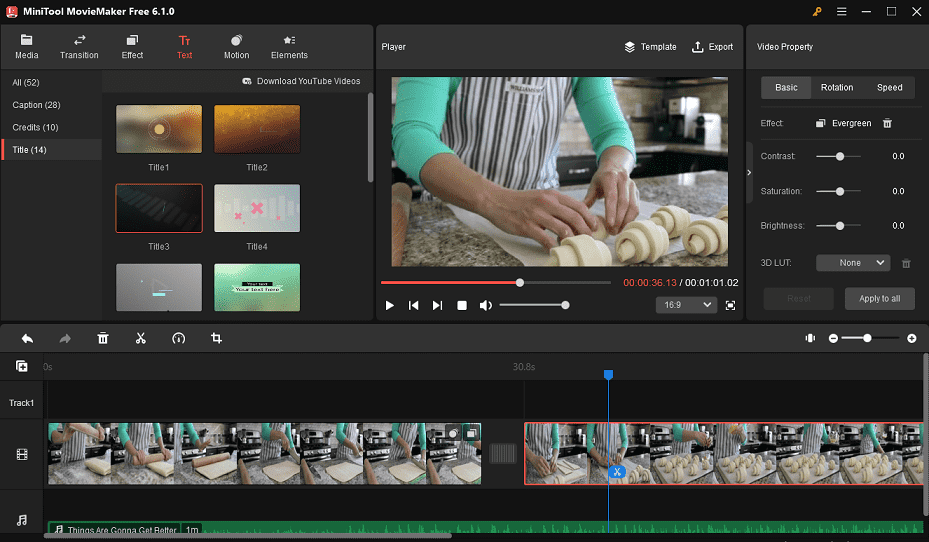
Funktionen von MiniTool MovieMaker:
- Sie können diesen Video-Editor für Tutorials ohne Bundle, Werbung oder Wasserzeichen herunterladen und verwenden.
- Es verfügt über eine einfache und intuitive Benutzeroberfläche, mit der Sie auch ohne Erfahrung im Videodesign Tutorial-Videos erstellen können.
- Sie können aus vielen Videovorlagen für verschiedene Zwecke wählen, wie z. B. Reisen, Liebe, Familie, Festival usw., und sie mit Ihren eigenen Medien und Texten anpassen.
- Es unterstützt die am häufigsten verwendeten Videodateiformate, wie MP4, 3GP, MOV, MKV, WEBM usw.
- Sie können die Video-/Bild-/Musikeigenschaften anpassen.
- Sie können Ihre Videos mit einfachen Werkzeugen trimmen, zuschneiden, drehen, teilen, zusammenführen und anpassen.
- Es unterstützt das Hinzufügen von Übergängen, Aufklebern, Filtern, Bewegungseffekten, Musik und Text zum Video.
- Passen Sie die Qualität, den Encoder, die Bitrate und die Bildrate an, um das Lernvideo zu exportieren.
MiniTool Video ConverterKlicken zum Download100%Sauber & Sicher
2. iSpring Suite
iSpring Suite ist eine umfassende Lösung, mit der Sie hochwertige Tutorial-Videos erstellen können, indem Sie Ihren Bildschirm mit einer Webcam und Audio aufzeichnen. Außerdem verfügt sie über alle Funktionen, um Ihre Lernvideos professioneller zu gestalten. So können Sie beispielsweise Titel, Notizen und Bilder hinzufügen, visuelle Hinweise erstellen und Übergänge auf das Lernvideo anwenden. Testen Sie das Programm 14 Tage lang kostenlos, um zu sehen, ob es Ihren Anforderungen entspricht.
Funktionen von iSpring Suite:
- Sie können Ihre PowerPoint-Präsentationen in mobilfähige Online-Kurse verwandeln.
- Sie können Ihren Bildschirm und Ihre Webcam aufzeichnen und Video-Tutorials oder Screencasts erstellen.
- Sie können Ihre Videos zuschneiden und zusammenfügen sowie Titel, Übergänge, Musik und Grafiken hinzufügen.
- Sie können professionelle Voiceovers erstellen und Lektionen in 42 Sprachen lokalisieren und anschließend die Geschwindigkeit, Tonhöhe und Lautstärke Ihrer Sprache anpassen.
- Sie können vorgefertigte Vorlagen und Bilder verwenden, um mit wenigen Klicks Kurse zu erstellen.
3. Wondershare DemoCreator
Wondershare DemoCreator ist ein einfach zu bedienender Bildschirmrecorder und Videoeditor für die Erstellung professioneller Tutorial- und Demo-Videos, Online-Kurse oder Gaming-Vlogs. Es ist ein leistungsstarkes Tool für alle, die Tutorial-Videos erstellen oder ihre Videos mit anderen teilen möchten. Mit grundlegenden und fortgeschrittenen Videobearbeitungswerkzeugen können Sie beeindruckende Video-Tutorials mit Funktionen wie Teilen, Zusammenführen und Frame-by-Frame-Vorschau erstellen.
Die Hauptfunktionen von Wondershare DemoCreator:
- Sie können den gesamten Bildschirm, den benutzerdefinierten Bildschirm, die Webcam, Spiele, Videoanrufe, Audio und Mikrofon aufnehmen.
- Es unterstützt das Zeichnen auf dem Bildschirm in Echtzeit, die Aufnahme von zwei Bildschirmen und die Aufnahme von Spielen mit 120fps ohne Verzögerung.
- Sie können Ihre Lernvideos nach Bedarf schneiden, zuschneiden, drehen, teilen, zusammenführen und anpassen.
- Sie können Titel, Übergänge, Musik und Grafiken zu Ihren Videos hinzufügen.
- Für die Videobearbeitung stehen Ihnen über 10.000 lizenzfreie Stock-Medien, Videoeffekte und Audio zur Verfügung.
4. ActivePresenter
ActivePresenter ist eine vielseitige Screencasting- und Videobearbeitungssoftware für Microsoft Windows und macOS, mit der Sie Lernvideos, folienbasierte Lektionen, Simulationen und Interaktionen erstellen können. Mit dieser einfachen Software für die Erstellung von Lernvideos können die Lernvideos in hoher Qualität ohne Wasserzeichen oder Zeitbeschränkungen gespeichert werden.
Was sind die wichtigsten Funktionen von ActivePresenter:
- Sie können Ihren Bildschirm und Ihre Webcam mit Audio und Kommentaren aufzeichnen.
- Sie können Ihre Videos mit verschiedenen Effekten, Übergängen und Animationen bearbeiten.
- Mit 13 Fragetypen und 14 Interaktionsvorlagen können Sie interaktive Kurse, Quizze und Simulationen erstellen.
- Sie können Ihre PowerPoint-Präsentationen in mobilfähige Online-Kurse umwandeln.
- Es unterstützt den Export Ihrer Projekte in verschiedene Formate, wie HTML5, MP4, AVI, PDF, Word, Excel, PowerPoint, etc.
5. Camtasia
Camtasia ist ein Screenrecorder und Videoeditor, der von TechSmith entwickelt und veröffentlicht wurde, um Videos und Präsentationen per Screencasting zu erstellen und aufzuzeichnen. Camtasia wird häufig zum Erstellen von Tutorial-Videos, Anleitungsvideos, How-to-Videos, Erklärvideos und Schulungsvideos verwendet.
Mit dem Programm können Benutzer Bildschirme von Mac- und Windows-Geräten oder Webcams aufzeichnen, um Softwarefunktionen, Videoanrufe und vieles mehr festzuhalten. Sie können in den Videoinhalt hinein- oder herauszoomen, eigene Musik hinzufügen, Übergänge einfügen, Schwenkanimationen hinzufügen und Anmerkungen, Effekte, Vorlagen usw. zu den Bildschirmaufnahmen hinzufügen, um das Engagement des Publikums zu erhöhen.
Lesen Sie auch: Hier sind die besten Camtasia-Alternativen für Sie!
Camtasia-Funktionen:
- Es unterstützt sowohl Bildschirmaufnahmen als auch Videobearbeitung.
- Es bietet eine Bibliothek mit lizenzfreier Musik.
- Es verfügt über einen einfachen Drag-and-Drop-Editor zum Hinzufügen, Löschen, Schneiden oder Verschieben von Video- oder Audioteilen.
- Sie können interaktive Quizfragen direkt in Ihre Lernvideos einfügen.
- Es unterstützt die Reduzierung von Hintergrundgeräuschen.
- Sie können Ihre Videos direkt auf YouTube, Vimeo, Google Drive usw. veröffentlichen.
Online-Tutorial-Video-Maker
Ein Online-Tutorial-Videoproduzent ist eine großartige Möglichkeit, ansprechende und informative Videos für Ihr Publikum zu erstellen, da er nicht heruntergeladen und installiert werden muss. Es gibt eine Vielzahl von Online-Tutorial-Videoproduzenten, die Ihnen bei dieser Aufgabe helfen können. Hier können Sie einige davon ausprobieren.
6. Animaker
Einer der beliebtesten Online-Video-Tutorial-Maker ist Animaker. Er bietet eine Vielzahl von vorgefertigten, anpassbaren Video-Tutorial-Vorlagen, mit denen Sie Schritt-für-Schritt-Video-Tutorials online mit einer einfachen Drag-and-Drop-Schnittstelle erstellen können. Die Nutzung ist kostenlos und erfordert keine Erfahrung in der Videoproduktion.
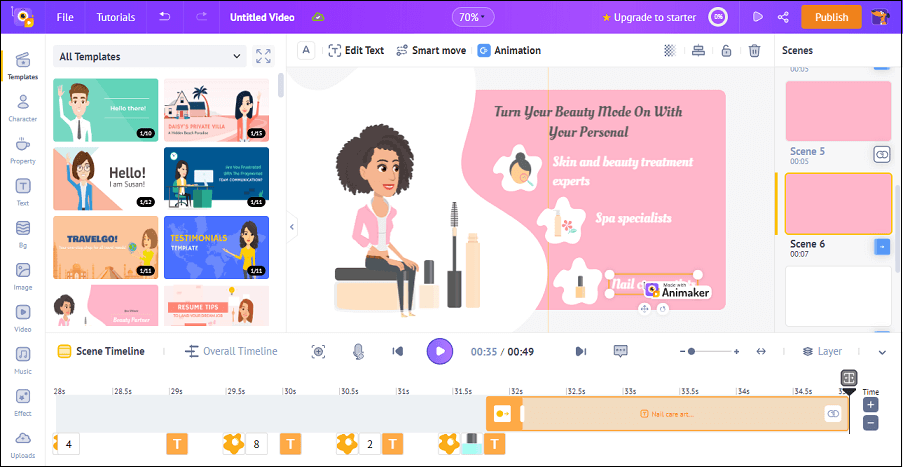
Animaker ist das perfekte Tool, wenn Sie animierte Anleitungsvideos erstellen möchten. Es ist eine benutzerfreundliche und kosteneffiziente Lösung für die Erstellung qualitativ hochwertiger Lernvideos. Allerdings hinterlässt die kostenlose Version von Animaker ein Wasserzeichen auf Ihrem fertigen Videoprojekt. Um es zu entfernen, müssen Sie sich für die Premium-Version entscheiden.
Welche Funktionen bietet Animaker?
- Es unterstützt eine leistungsstarke HTML5-Engine.
- Es bietet eine Vielzahl professionell gestalteter Vorlagen, darunter auch Vorlagen für Lernvideos, die Ihnen den Einstieg in die Videoerstellung erleichtern können.
- Es verfügt über mehr als 100 Millionen Stock-Assets, die Sie in Ihren Tutorial-Videos verwenden können.
- Hochwertige Aufnahme bis zu 4K.
- Es verfügt über eine breite Palette von Gesichtsausdruck Optionen.
- Mit der Smart-Move-Funktion können Sie komplexe Animationen mit nur einem Klick erstellen.
7. FlexClip
Eine weitere gute Option ist FlexClip. Es ist ein kostenloser Online-Editor für Tutorial-Videos, mit dem Sie ganz einfach Video-Tutorials erstellen können, egal ob Sie How-to-Videos oder Schritt-für-Schritt-Anleitungen für Produkte erstellen möchten. Sie können aus der Mediathek auswählen oder Ihre Fotos und Videoclips hinzufügen, um Ihr Tutorial-Video-Projekt zu starten.
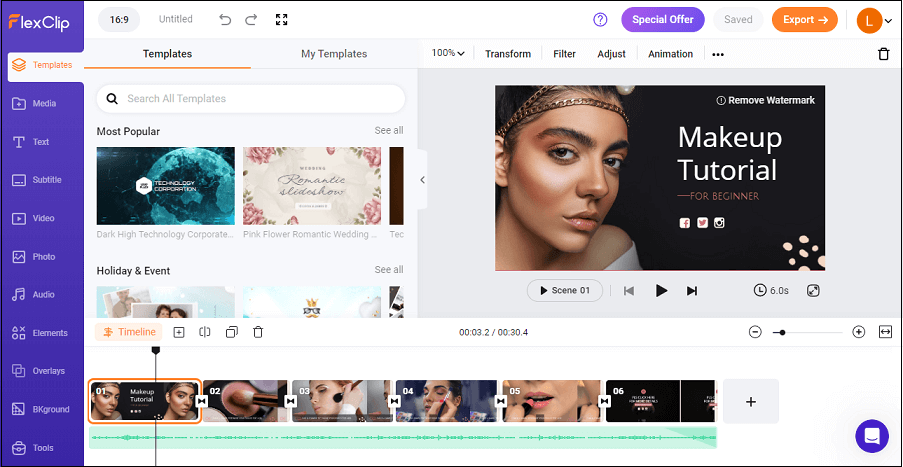
Dieser kostenlose Tutorial-Video-Maker ist mit reichhaltigen Videovorlagen und einer umfangreichen Medienbibliothek gut gestaltet. Neben dem Hinzufügen von Mediendateien per Drag & Drop können Sie mit diesem Online-Tool auch Ihren Bildschirm und Ihre Webcam aufzeichnen, um ein Video-Tutorial zu erstellen.
- Es bietet eine Vielzahl von Videovorlagen.
- Die Medienbibliothek enthält Millionen von hochwertigen Fotos, lizenzfreien Videos und Musiktiteln.
- Sie können Ihren Tutorial-Videos ein eigenes Wasserzeichen hinzufügen.
- Sie können Ihre eigenen Voiceovers für Ihre Lernvideos aufnehmen.
- Es bietet verschiedene Textanimationen.
- Sie können Ihre Lernvideos beschleunigen oder verlangsamen.
- Sie können das Seitenverhältnis Ihrer Videos ändern.
8. Animoto
Sind Sie auf der Suche nach einer effizienten Methode, um mit Ihren Fotos und Videoclips in wenigen Minuten professionelle Schritt-für-Schritt-Videotutorials zu erstellen? Animoto ist ein Online-Tutorial-Videoproduzent, der den gesamten Prozess vereinfacht. Sie werden feststellen, dass es unglaublich einfach ist, mit Animoto hochwertige Tutorial-Videos zu erstellen.
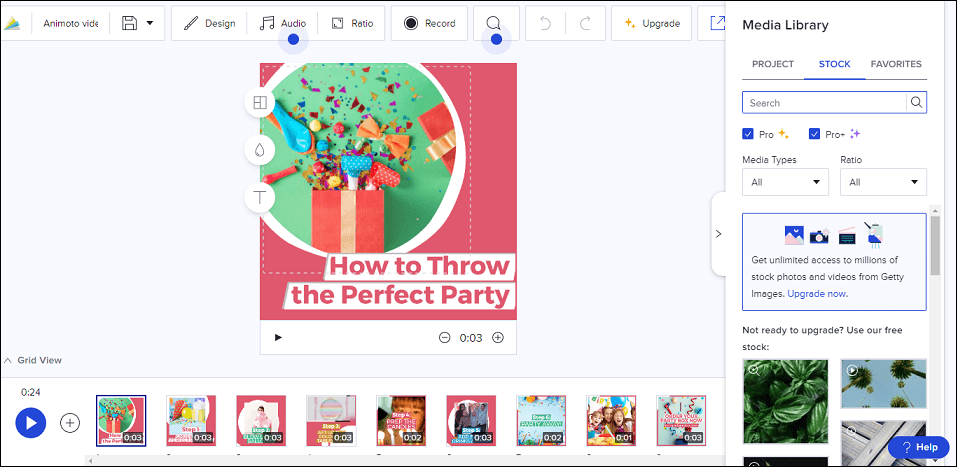
Mit dem Animoto-Tutorial-Videoproduzenten können Sie Videoclips, Bildschirmaufnahmen, hilfreiche Bilder, Sprachnachrichten, Text und vieles mehr kombinieren, um nützliche Videotutorials zu erstellen.
Funktionen von Animoto:
- Es verfügt über eine integrierte Bibliothek mit Millionen von Fotos und Videos.
- Es bietet eine Vielzahl von anpassbaren Vorlagen.
- Es verfügt über Texteffekte und eine Auswahl von über 40 professionellen Schriftarten.
- Sie können Ihre Tutorial-Videos zuschneiden und trimmen.
- Sie können Ihren Voiceover aufnehmen und bearbeiten.
- Sie können Ihre Videos mit nur einem Klick auf YouTube, Twitter, Facebook und anderen Plattformen veröffentlichen.
Tutorial Video Maker Apps für iPhone/Android
Neben Desktop- und Online-Tutorial-Videoproduktionsprogrammen gibt es auch viele Tutorial-Videoproduktions-Apps für iPhone- und Android-Nutzer. Hier werden wir über die besten Tutorial Video Maker Apps für mobile Geräte sprechen.
9. iMovie
iMovie ist eine kostenlose App zur Erstellung von Lernvideos, die von Apple für Mac-, iPhone- und iPad-Nutzer entwickelt wurde. Sie enthält eine Reihe von Videoeffekten und Werkzeugen, wie z. B. Farbkorrektur und Bildstabilisierung, ist aber für Benutzer mit wenig oder gar keiner Erfahrung in der Videobearbeitung gedacht.
iMovie verfügt über eine einfache und intuitive Benutzeroberfläche, ähnlich wie andere Apple-Produkte. Das Highlight von iMovie ist die Funktion Trailer, die die Entwicklung von Präsentationen und Tutorials unter Verwendung spezieller Vorlagen für Videos ermöglicht.
Funktionen von iMovie:
- Es ermöglicht Ihnen das Zuschneiden, Drehen, Teilen und Ausschneiden des Lernvideos.
- Es unterstützt einen grünen/blauen Bildschirm.
- Es ermöglicht die Erkennung von Personen oder Charakteren in einem Film.
- Sie können Farbanpassungen vornehmen, Hintergrundrauschen reduzieren, Zeitlupe und vieles mehr.
- Es unterstützt auch HD- und 4K-Videoformate und kann Videos mit einer Auflösung von bis zu 8K exportieren.
10. KineMaster
Eine weitere hervorragende App zur Erstellung von Tutorial-Videos ist KineMaster, die auf Android- und iOS-Geräten verfügbar ist. KineMaster bietet Ihnen Tausende von trendigen Videovorlagen, einschließlich Tutorials. Dank der bildschirmfüllenden Zeitleiste wird die Bearbeitung komplexer Projekte mit vielen Ebenen zu einem schnellen und einfachen Prozess.
Was sind die Hauptfunktionen von KineMaster?
- Es unterstützt Chroma Key.
- Sie können Videos in Zeitlupe erstellen oder beschleunigen, indem Sie die Abspielgeschwindigkeit anpassen.
- Es hat einen leistungsstarken Audio-Editor.
- Es bietet Tausende von Aufklebern, Schriftarten, Filtern, Übergängen, BGMs und Soundeffekten.
- Es unterstützt den Export von Videos mit einer Auflösung von bis zu 4K und 60 FPS.
Fazit
Im Vergleich zu schriftlichen Anleitungen sind Tutorial-Videos bei den Zuschauern sehr beliebt. Wenn Sie ein Tutorial-Video erstellen möchten, ist die Auswahl des richtigen Tutorial-Video-Makers entscheidend. Bei der Fülle der verfügbaren Optionen kann die Auswahl überwältigend sein.
Deshalb haben wir eine Liste der besten Tutorial-Video-Maker zusammengestellt, darunter Desktop-, Online- und Mobilgeräte-Tools. Unter ihnen ist MiniTool MovieMaker eine sehr empfehlenswerte Option, die es wert ist, erkundet zu werden.
Wenn Sie Fragen oder Anregungen zur Verwendung von MiniTool MovieMaker haben, können Sie uns gerne einen Kommentar hinterlassen oder uns über [email protected] kontaktieren.



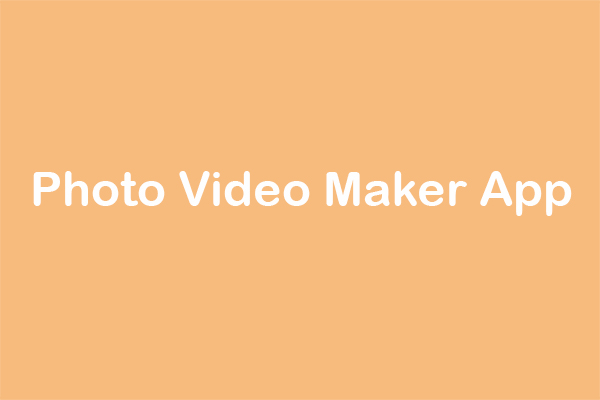

Nutzerkommentare :